Här förklarar vi vad som är skillnaden på att "Ta bort från mapp" och "Ta bort från system"
Notera att superadmin läget behöver vara aktiverat för att se denna map.
Detta aktiveras under din profil uppe till höger i Mediaflow
Som du kanske har sett så går det att högerklicka på en fil och välja "Ta bort från mapp" eller "Ta bort från system". Dessa två alternativ finns för att samtliga synliga bilder i Mediaflow är genererade förhandsvisningar, så kallade "skissbilder" även kallat ("thumbnails" eller "tumnaglar") som gör det möjligt att ha samma fil/bild i flera mappar utan att ta upp onödigt utrymme. Originalbilden ligger "osynlig" på den server hos oss som är knuten till ert konto. Om du markerar en bild när du står i en mapp så ser du i den högra infopanelen vilken/vilka mapp/mappar denna bilden ligger i.
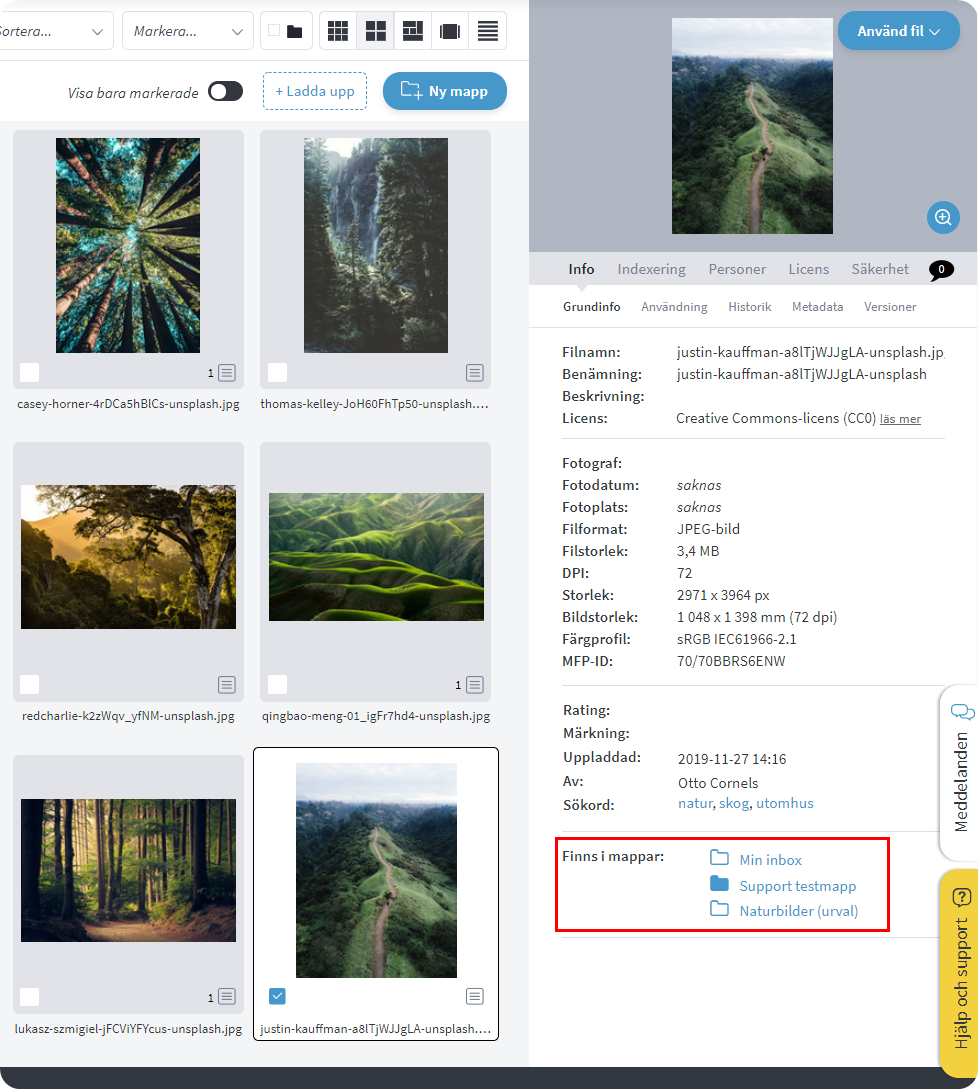
I exemplet ovan så ligger den markerade bilden i två mappar. Väljer du att ta bort bilden med högerklick - "Från denna mapp" alternativet så kommer bilden tas bort från den mappen du befinner dig i men finnas kvar i övriga mappar.
Skulle du istället välja att ta bort "Från systemet" så kommer bilden att tas bort från samtliga mappar och även från systemet, alltså servern som bilden från början laddades upp till.
Är bilden verkligen borttagen?
Vidare har vi ett annat scenario. Om du har en bild som ligger i endast en mapp och väljer alternativet "ta bort från mapp" vad händer då? (Se nedan)
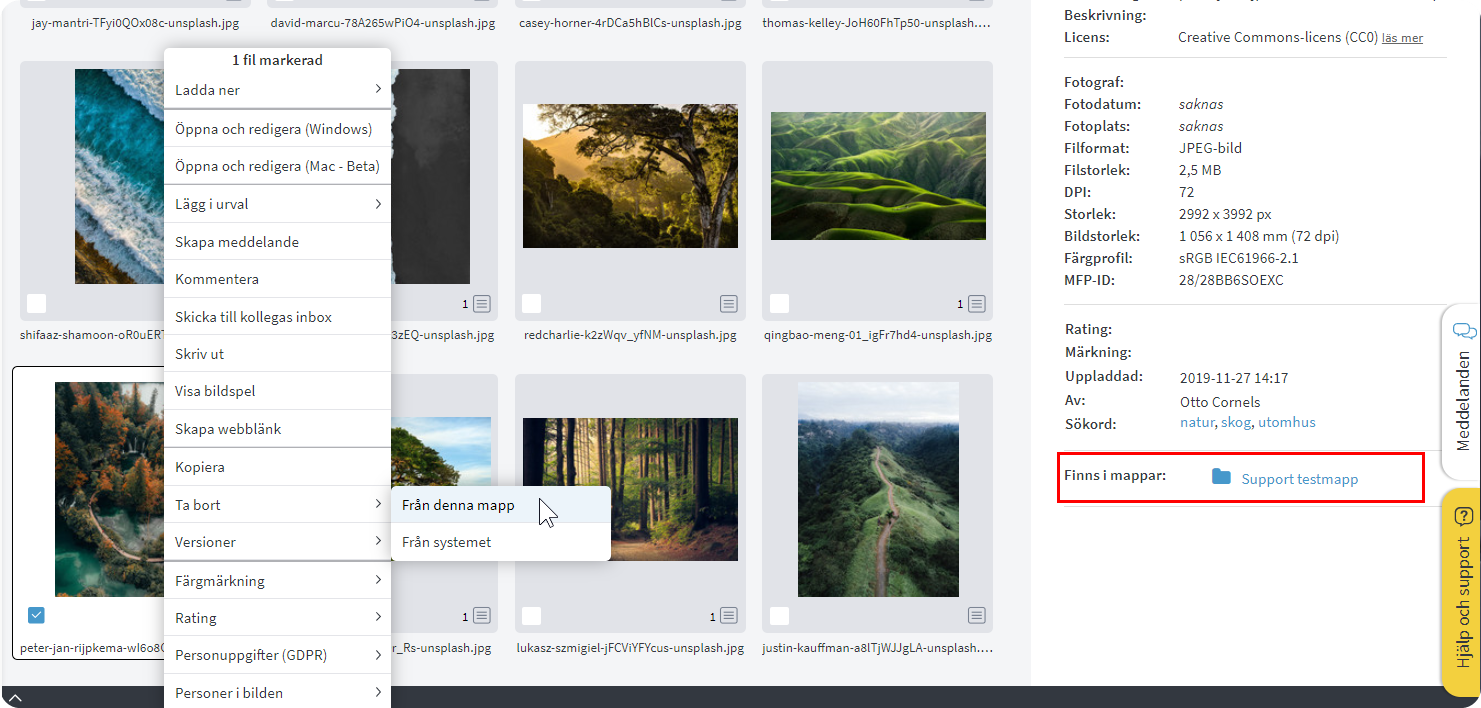
Bilden kommer då att tas bort från mappen men inte från systemet! Det vill säga att originalbilden ligger kvar på vår server och likaså systemet. Du kan komma åt dessa "borttagna filer" genom att gå till "Mediabank --> Tillhör ingen mapp". Här hittar du filer som är borttagna "från mapp" men inte borttagna från system.
Se bilden här nedan som visar vart dessa filer som "inte ligger i någon mapp" finns!
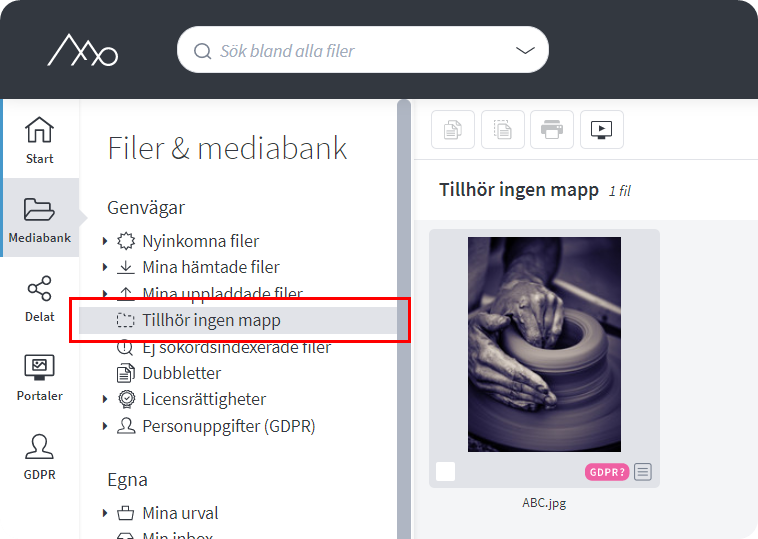
Här kan du sen markera upp en eller fler filer och dra tillbaka dem till en eller fler mappar för att flytta tillbaka filerna till er mappstruktur.
